ApostropheCMS je bezplatný a otevřený systém pro správu obsahu, který lze použít k vytváření jednoduchých i složitých webových stránek založených na obsahu. Je to jednoduchý kontextový CMS postavený na Node.js a MongoDB. ApostropheCMS je přizpůsobitelný, takže můžete svůj obsah na webu snadno upravovat. Je používán po celém světě společnostmi všech velikostí k vytváření a správě kritických webových stránek a aplikací. Umožňuje vám vytvářet vztahy mezi dokumenty, jako jsou blogové příspěvky, a jejich autory.
Funkce
- Importujte obsah ze souborů CSV nebo Excel.
- Omezit úpravy stránky nebo mnoha stránek na konkrétní lidi a skupiny lidí.
- Snadný návrat ke starým verzím jakékoli stránky nebo dokumentu.
- Poskytuje výkonné back-endové vyhledávání založené na textovém vyhledávání MongoDB.
- Označování obsahu a pohodlná správa značek.
V tomto tutoriálu se naučíme, jak nainstalovat Apostrophe CMS na server Ubuntu 18.04 LTS.
Požadavky
- Server se systémem Ubuntu 18.04.
- Ve vašem systému je nakonfigurována statická adresa IP
- Ve vašem systému je nastaveno heslo uživatele root.
Začínáme
Než začnete, budete muset aktualizovat svůj systém na nejnovější verzi. Můžete to provést spuštěním následujícího příkazu:
apt-get update -y
apt-get upgrade -y
Jakmile je váš systém aktualizován, restartujte systém, aby se změny projevily.
Dále budete muset do systému nainstalovat některé požadované balíčky. Všechny je můžete nainstalovat spuštěním následujícího příkazu:
apt-get install git curl wget unzip -y
Jakmile jsou všechny balíčky nainstalovány, můžete přejít k dalšímu kroku.
Instalovat Node.js a Ruby
ApostropheCMS je postaven na Node.js. Budete tedy muset do svého systému nainstalovat Node.js. Ve výchozím nastavení není nejnovější verze Node.js k dispozici ve výchozím úložišti Ubuntu 18.04. Budete tedy muset do svého systému přidat úložiště Node.js. Můžete jej přidat spuštěním následujícího příkazu:
curl -sL https://deb.nodesource.com/setup_8.x | bash -
Dále nainstalujte Node.js pomocí následujícího příkazu:
apt-get install nodejs -y
Dále budete muset nainstalovat Yarn do vašeho systému. Ve výchozím nastavení není Yarn k dispozici ve výchozím úložišti Ubuntu 18.04. Takže budete muset přidat úložiště Yarn do vašeho systému.
Nejprve si stáhněte a přidejte klíč GPG pomocí následujícího příkazu:
curl -sS https://dl.yarnpkg.com/debian/pubkey.gpg | apt-key add -
Dále přidejte úložiště Yarn do svého systému pomocí následujícího příkazu:
echo "deb https://dl.yarnpkg.com/debian/ stable main" | tee /etc/apt/sources.list.d/yarn.list
Dále nainstalujte přízi a některé požadované balíčky spuštěním následujícího příkazu:
apt-get install yarn zlib1g-dev build-essential libpq-dev libssl-dev libreadline-dev libyaml-dev libsqlite3-dev sqlite3 libxml2-dev libxslt1-dev libcurl4-openssl-dev software-properties-common libffi-dev -y
Dále si budete muset stáhnout a nastavit Ruby profil do vašeho systému. Můžete to provést pomocí následujícího příkazu:
git clone https://github.com/rbenv/rbenv.git ~/.rbenv
echo 'export PATH="$HOME/.rbenv/bin:$PATH"' >> ~/.bashrc
echo 'eval "$(rbenv init -)"' >> ~/.bashrc
exec $SHELL
git clone https://github.com/rbenv/ruby-build.git ~/.rbenv/plugins/ruby-build
echo 'export PATH="$HOME/.rbenv/plugins/ruby-build/bin:$PATH"' >> ~/.bashrc
exec $SHELL
Dále nainstalujte Ruby pomocí následujícího příkazu:
rbenv install 2.5.3
rbenv global 2.5.3
Dále ověřte verzi Ruby pomocí následujícího příkazu:
ruby -v
Měli byste vidět následující výstup:
ruby 2.5.3p105 (2018-10-18 revision 65156) [x86_64-linux]
Instalovat ApostropheCMS
Před instalací ApostropheCMS budete muset nainstalovat MongoDB do vašeho systému. Můžete jej nainstalovat pomocí následujícího příkazu:
apt-get install mongodb -y
npm install mongodb --save
Varování npm SaveError a enoent lze ignorovat. Dále můžete zkontrolovat stav MongoDB pomocí následujícího příkazu:
systemctl status mongodb
Měli byste vidět následující výstup:
? mongodb.service - An object/document-oriented database
Loaded: loaded (/lib/systemd/system/mongodb.service; enabled; vendor preset: enabled)
Active: active (running) since Thu 2019-01-24 15:20:29 UTC; 3min 39s ago
Docs: man:mongod(1)
Main PID: 3702 (mongod)
Tasks: 23 (limit: 1870)
CGroup: /system.slice/mongodb.service
??3702 /usr/bin/mongod --unixSocketPrefix=/run/mongodb --config /etc/mongodb.conf
Jan 24 15:20:29 ubuntu1804 systemd[1]: Started An object/document-oriented database.
Nyní spusťte následující příkaz k instalaci ApostropheCMS do vašeho systému:
npm install imagemagick
npm install apostrophe-cli -g
Varování npm SaveError a enoent lze ignorovat. Měli byste vidět podobný výstup:
/usr/bin/apostrophe -> /usr/lib/node_modules/apostrophe-cli/bin/apostrophe
/usr/bin/apos -> /usr/lib/node_modules/apostrophe-cli/bin/apostrophe
+ [email protected]
added 68 packages from 67 contributors in 14.19s
Dále vytvořte projekt pomocí následujícího příkazu:
apostrophe create-project apostrophecms
Měli byste vidět následující výstup:
Apostrophe create-project Grabbing the boilerplate from Github [1/2] Cloning into 'apostrophecms'... Apostrophe create-project Setting up your project shortname [2/2]
Dále změňte adresář na apostrophecms pomocí následujícího příkazu:
cd apostrophecms
Dále nainstalujte všechny požadované závislosti pomocí následujícího příkazu:
npm install
Dále nastavte uživatele a heslo správce pomocí následujícího příkazu:
node app.js apostrophe-users:add admin admin
A zadejte heslo pro uživatele admin, když o to příkaz požádá. Nyní spusťte Apos*tropheCMS následujícím příkazem:
node app.js
ApostropheCMS je nyní nainstalován a naslouchá na portu 3000.
Přístup k ApostropheCMS
Nyní otevřete webový prohlížeč a zadejte adresu URL http://ip-vaseho-serveru:3000. Budete přesměrováni na následující stránku:
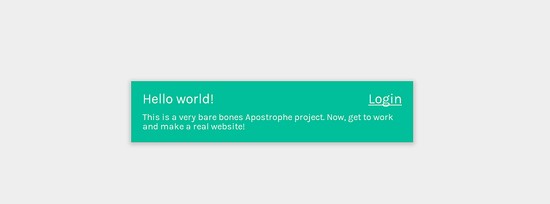
Nyní klikněte na Přihlásit se knoflík. Budete přesměrováni na následující stránku:
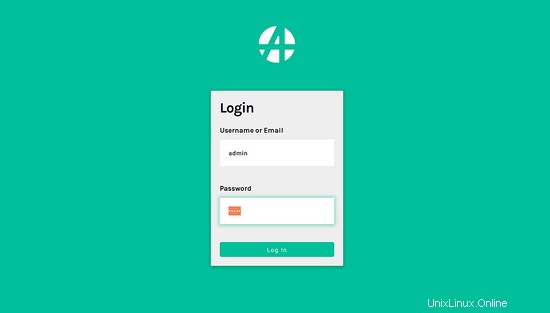
Nyní zadejte své uživatelské jméno správce (admin) a heslo. poté klikněte na Protokol V knoflík. Na následující stránce byste měli vidět řídicí panel ApostropheCMS:
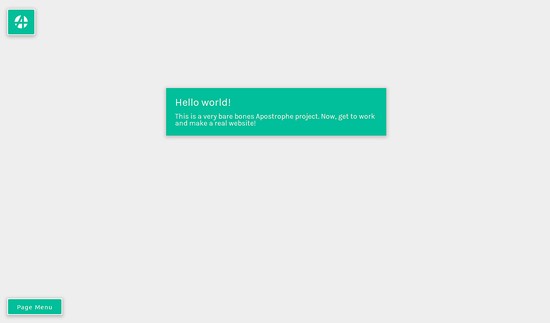
Gratulujeme! úspěšně jste nainstalovali ApostropheCMS na váš server. Nyní můžete snadno vytvořit svůj web, napsat svůj obsah a okamžitě jej publikovat pomocí ApostropheCMS.
Např. začněte přidávat stránku kliknutím na nabídku stránek v levém dolním rohu stránky.
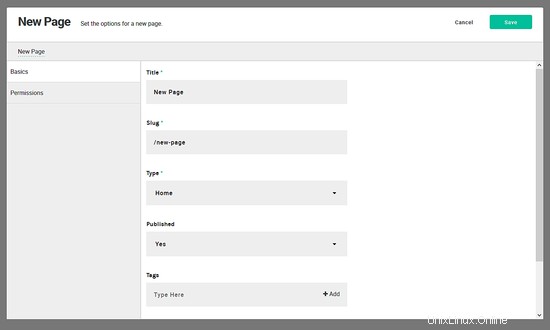
Pokud máte nějaké dotazy, neváhejte mě komentovat.